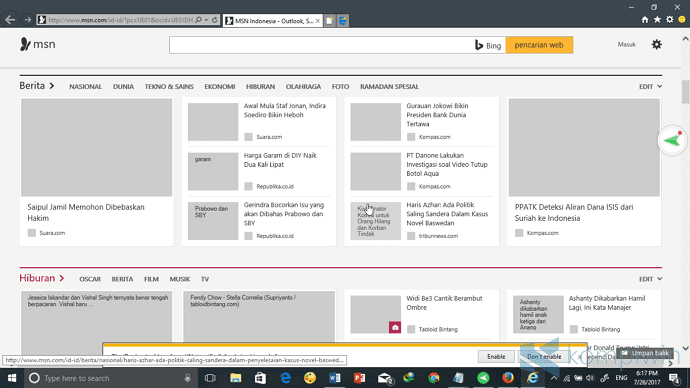Di zaman yang serba canggih, browsing sudah menjadi kebutuhan primer. Orang mencari informasi kini lewat browsing. Dunia bisnis dan ekonomi pun terbantu dengan teknologi melalui browsing.
Ada banyak browser yang bermunculan. Hanya sebagian yang mampu layak dilabeli sebagai browser terbaik di PC. Mozilla Firefox, Chrome, Opera, Microsoft Edge, dan Internet Explorer hanyalah segelintir namanya.
Agar lebih hemat kuota ketika browsing, kamu bisa mematikan gambar di semua browser di PC/laptop. Semua gambar ketika browsing, di Google Chrome, Firefox, Opera, dan Internet Explorer, dapat kamu matikan dengan mudah.
#1 Cara Mematikan Semua Gambar ketika Browsing di Google Chrome dan Opera
Google Chrome dikenal sebagai browser tercepat dan terpopuler, bahkan banyak yang menilainya sebagai browser terbaik. Meski menghabiskan banyak RAM, Chrome dapat berjalan sangat ringan dan cepat, bahkan di PC/laptop dengan spesifikasi rendah.
Opera juga merupakan salah satu browser yang populer. Ia sekarang menggunakan mesin web yang sama yang juga digunakan oleh Google Chrome. Makanya, Opera sangatlah mirip dengan Chrome.
Karena itu, cara menghilangkan gambar ketika browsing di Chrome dan Opera pun tak terlalu berbeda jauh. Agar kuota lebih hemat ketika browsing, kamu bisa mematikan semua gambar di Chrome dan Opera.
Buka Google Chrome dan/atau Opera.
Lalu kunjungi situs yang hendak dimatikan gambarnya.
Pilih tombol Lock hijau untuk melihat permission, di mana kamu bisa mematikan notifikasi, javascript, atau gambar dari situs tersebut.
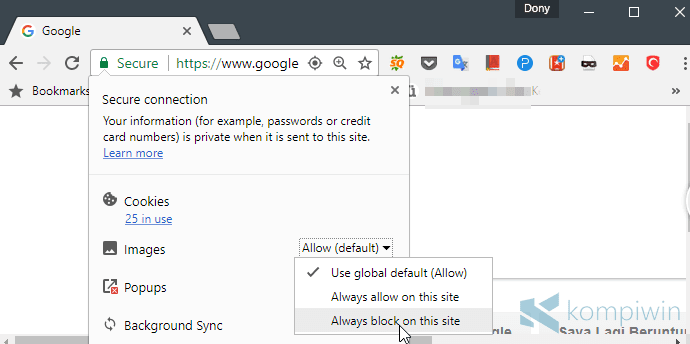
Pada Images, pilih Always block on this site untuk memblokir gambar atau foto yang muncul di situs tersebut. Atau, pilih Always allow on this site untuk memunculkan gambar di situs tersebut.
Untuk menerapkan perubahan, Reload halaman agar gambar atau foto apa pun tidak lagi muncul.
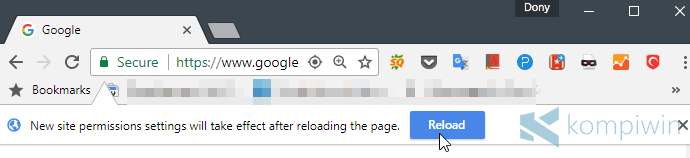
Maka nantinya, gambar tak akan muncul lagi ketika browsing dengan browser Chrome.
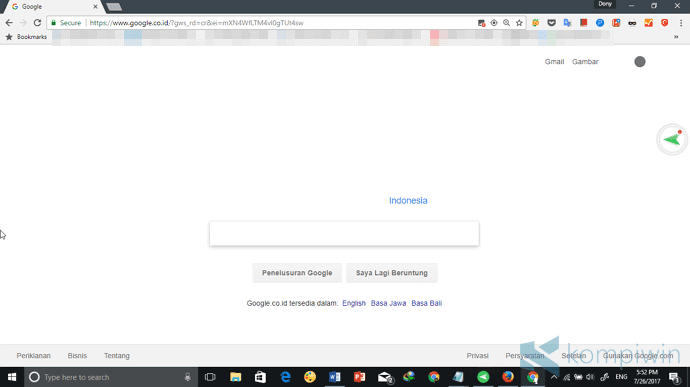
#2 Matikan Semua Gambar pada Semua Situs di Chrome
Kamu juga bisa mengatur situs mana saja yang boleh menampilkan gambar/foto dan situs mana saja yang tidak boleh memunculkan foto.
Buka menu overflow. Buka Settings.
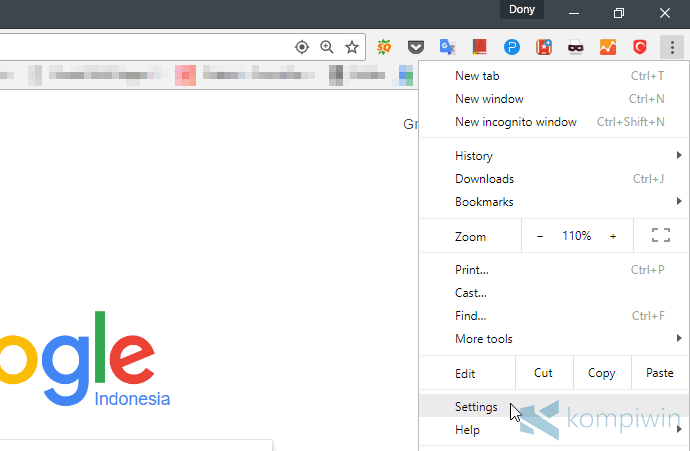
Lalu cari image di kotak pencarian. Scroll layar hingga menemukan Content settings.
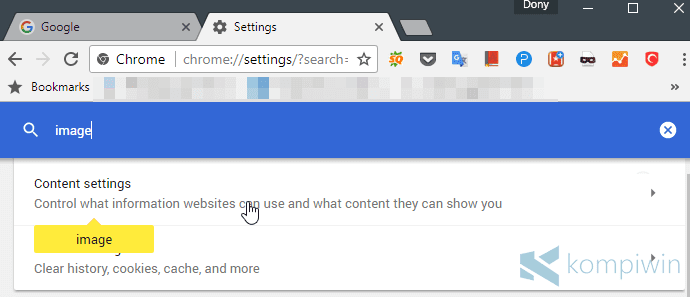
Scroll layar lagi, dan pilih Images.

Pilih Block untuk membuat situs tidak lagi menampilkan gambar atau foto apa pun.
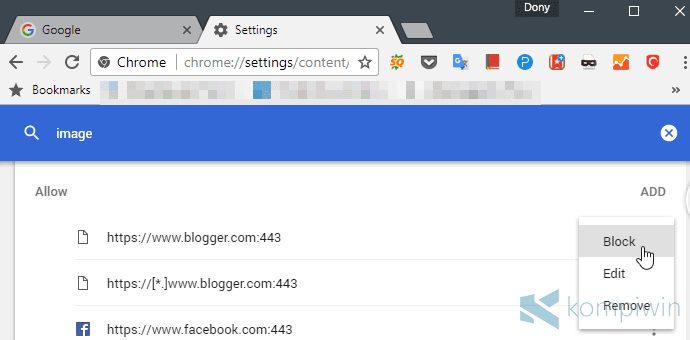
Sebaliknya, pilih Allow untuk membuat situs bisa lagi memunculkan gambar atau foto.
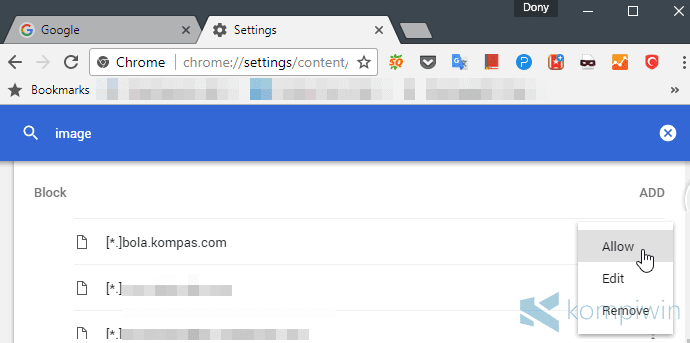
Maka, situs yang diatur akan menampilkan gambar atau foto sesuai settings yang kamu pilih barusan.
#3 Cara Menghilangkan Gambar/Foto di Mozilla Firefox
Firefox dikenal sebagai browser rival dari Google Chrome. Firefox adalah browser yang cukup cepat, ringan, meski masih kalah cepat dari Google Chrome.
Buka situs yang hendak dihilangkan gambar atau fotonya.
Pilih tombol Lock hijau, dan pilih tombol panah kanan di bawahnya.
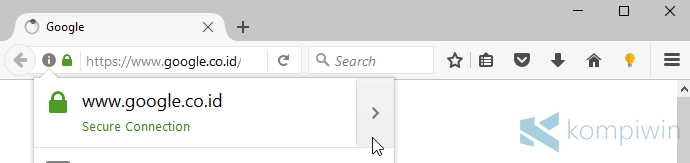
Lalu pilih More information.
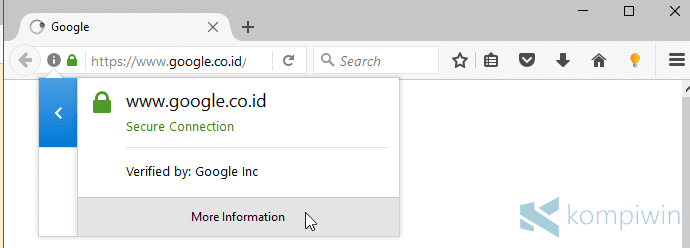
Kemudian muncullah kotak dialog baru. Pilih tab Permission, scroll layar hingga menemukan Load image.
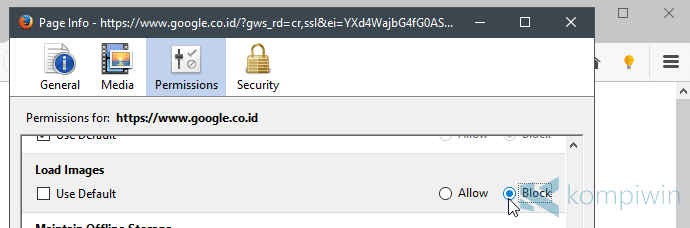
Hilangkan tanda cek Use default, dan pilih Block untuk melarang situs tersebut agar tidak menampilkan foto atau gambar apa pun lagi.
Maka, situs web pun tak akan lagi memunculkan gambar atau foto yang bisa menghabiskan kuota internet lagi.
#4 Cara Menghapus Semua Gambar di Semua Situs di Internet Explorer
Internet Explorer mungkin menjadi web browser yang paling tidak diminati. Internet Explorer sudah lama ditinggalkan oleh Microsoft, yang kini sudah punya browser baru dengan nama Microsoft Edge.
Kamu juga bisa mematikan semua foto/gambar di semua situs web yang muncul di Internet Explorer.
Buka Internet Explorer.
Buka menu Tools > Internet options.
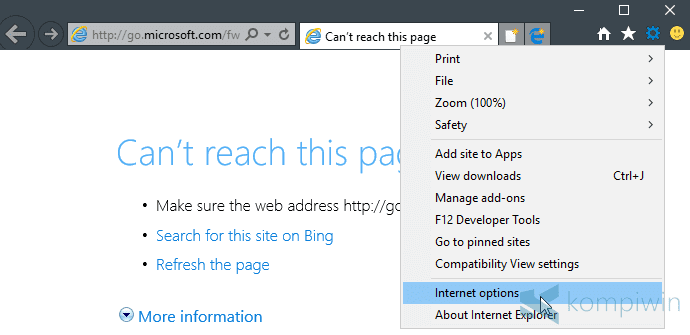
Masuk ke tab Advanced. Scroll hingga masuk ke grup settings Multimedia. Hilangkan tanda cek Show Pictures. Pilih OK.
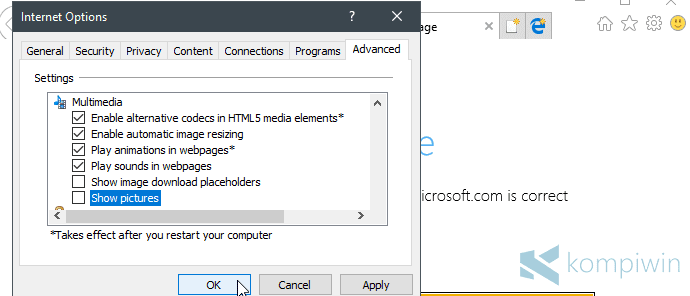
Restart Internet Explorer untuk menerapkan perubahan.
Maka, nantinya, Internet Explorer tak akan lagi memunculkan gambar di situs mana pun.
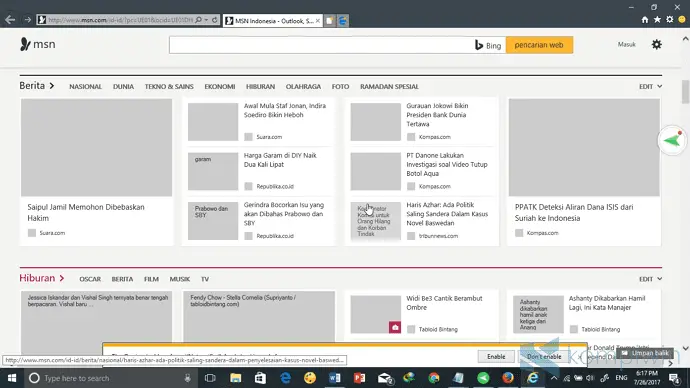
Itulah cara menghilangkan semua gambar di semua browser di PC/laptop. Menghapus gambar ketika browsing mungkin menjadi salah satu cara yang unik untuk menghemat kuota, terlebih jika kamu memang hanya ingin membaca teks saja, tanpa gambar.